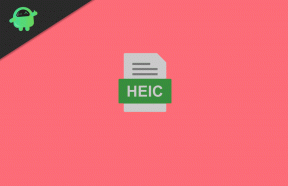OnePlus 10T 5G Desbloquea la guía del gestor de arranque y vuelve a bloquearlo más tarde
Miscelánea / / August 06, 2022
En este tutorial, le mostraremos los pasos para desbloquear el gestor de arranque en su OnePlus 10T y volver a bloquearlo más adelante. El dispositivo se lanzó a nivel mundial con el SoC Snapdragon 8+ Gen 1, batería de 4800 mAh y configuración de cámara trasera triple con una cámara principal de 50 MP. Se ejecuta en Android 12 con OxygenOS 12.1 en la parte superior. OnePlus 10T 5G cuenta con una pantalla Full-HD+ Fluid AMOLED de 6,7 pulgadas con una frecuencia de actualización de 120 Hz y paquetes de hasta 16 GB de RAM LPDDR5.
Hay una gran cantidad de ajustes, modificaciones y archivos binarios personalizados disponibles para varios dispositivos OnePlus, y el OnePlus 10T tampoco es diferente. Aunque solo han pasado un par de meses desde su lanzamiento, ya vemos un soporte impresionante para este dispositivo. Pero se debe cumplir un requisito para llevar a cabo estos ajustes: su OnePlus 10T debe tener un gestor de arranque desbloqueado. En esta guía, te ayudaremos con eso. Asimismo, también le mostraremos cómo volver a bloquear el cargador de arranque del dispositivo si desea hacerlo más adelante.

Contenido de la página
- Descripción general del dispositivo OnePlus 10T:
- Ventajas/Riesgos con un gestor de arranque desbloqueado
-
Desbloquear el gestor de arranque en OnePlus 10T
- requisitos previos
- Pasos de instrucción
- Volver a bloquear el gestor de arranque en OnePlus 10T
Descripción general del dispositivo OnePlus 10T:
El Oneplus 10T cuenta con un panel Fluid AMOLED de 6,7 pulgadas con una frecuencia de actualización de 120 Hz. Es un panel FHD+ con una resolución de 1080 x 2412 píxeles y una relación de aspecto de 20:9. Debajo del capó, tenemos el procesador Snapdragon 8+ Gen 1 basado en un proceso de fabricación de 4 nm. Es un procesador de ocho núcleos con un núcleo Cortex-X2 a 3,19 GHz, tres núcleos Cortex-A710 a 2,75 GHz y cuatro núcleos Cortex-A510 a 1,80 GHz. Para manejar las tareas con uso intensivo de gráficos, tenemos el Adreno 730. El teléfono inteligente viene con Android 12 listo para usar con la máscara OxygenOS 12.1 ejecutándose en la parte superior.
En óptica, tenemos una configuración de cámara triple en la parte trasera y una sola cámara selfie en la parte delantera. La configuración de la cámara triple consiste en un sensor primario de 50 MP emparejado con una lente f/1.8, un sensor ultra gran angular de 16 MP emparejado con una lente f/2.2 y un sensor de profundidad de 2 MP emparejado con una lente f/2.4. La cámara para selfies en la parte delantera es un sensor primario de 32 MP emparejado con una lente f/2.5. La parte trasera puede capturar videos 4K a 30 fps, y la cámara frontal está limitada a videos de 1080p a 60 fps.
El teléfono inteligente viene en tres opciones de almacenamiento: 128 GB de almacenamiento interno + 8 GB de RAM, 256 GB de almacenamiento interno + 8 GB de RAM y 256 GB de almacenamiento interno + 12 GB de RAM. No obtenemos una ranura MicroSD para expansión de almacenamiento. En cuanto a las comunicaciones, tenemos Wi-Fi 802.11 a/b/g/n/ac/6, Bluetooth 5.2, GPS, NFC y USB Type-C 2.0. Y para sensores, tenemos un sensor óptico de huellas dactilares debajo de la pantalla, acelerómetro, giroscopio, proximidad, brújula y color espectro. Lo alimenta todo con una batería de 4800 mAh que se puede recargar rápidamente con un adaptador de corriente de 150 W. El teléfono inteligente está disponible en una sola opción de color: negro.
anuncios
Ventajas/Riesgos con un gestor de arranque desbloqueado
Hay una gran cantidad de ventajas asociadas con un gestor de arranque desbloqueado. Para empezar, puede flashear ROM personalizadas como LineageOS, Pixel Experience, etc. En la misma línea, también es posible instalar una recuperación personalizada como TWRP. Esto le permitirá flashear archivos ZIP e IMG, borrar varias particiones, crear y restaurar copias de seguridad de Nandroid, etc. Del mismo modo, también puede rootear su dispositivo a través de Magisk y acceder a los derechos administrativos.

Sin embargo, estas modificaciones también conllevan algunos riesgos. Por ejemplo, borrará todos los datos de su dispositivo y podría anular la garantía. Además, es posible que aplicaciones como Google Pay, Netflix y Pokemon Go no funcionen correctamente. Todo el proceso es arriesgado y puede causar algunos problemas si no se realiza correctamente. Dicho esto, si está listo para continuar, estos son los pasos para desbloquear el gestor de arranque en el OnePlus 10T.
Desbloquear el gestor de arranque en OnePlus 10T
Antes de enumerar las instrucciones, hay algunas necesidades que debe seguir. Asegúrate de marcar todos estos requisitos.
requisitos previos
- En primer lugar, crea un copia de seguridad completa del dispositivo. Esto se debe a que el proceso de desbloqueo borrará todos los datos de su dispositivo.
- A continuación, habilite la depuración USB y el desbloqueo OEM en su dispositivo. El primero hará que su dispositivo sea reconocible por su PC en modo ADB. Este último le permitirá realizar el procedimiento de desbloqueo. Dirígete a Configuración> Acerca del teléfono> Toca Número de compilación 7 veces> Vuelve a Configuración> Sistema> Avanzado> Opciones de desarrollador> Habilitar depuración USB y desbloqueo OEM.

- Además, instale el Herramientas de la plataforma Android SDK en tu computadora Esto le proporcionará los binarios ADB y Fastboot necesarios.
Eso es todo. Ahora puede continuar con los pasos para desbloquear el cargador de arranque en OnePlus 10T.
anuncios
Pasos de instrucción
- Conecte su dispositivo a la PC mediante un cable USB. Asegúrese de que la depuración esté habilitada.
- Luego dirígete a la carpeta de herramientas de la plataforma, escribe CMD en la barra de direcciones y presiona Enter. Esto iniciará el símbolo del sistema.
- Ahora escriba el siguiente comando en la ventana CMD para iniciar su dispositivo OnePlus en modo Fastboot:
cargador de arranque de reinicio adb

- Ejecute el siguiente comando y si obtiene una cadena única de caracteres alfanuméricos, significa que el dispositivo se ha iniciado correctamente en Fastboot.
dispositivos de arranque rápido

- Finalmente, escriba el siguiente comando para iniciar el proceso de desbloqueo.
desbloqueo fastboot oem
- Tan pronto como lo haga, recibirá un mensaje de confirmación en su dispositivo. Seleccione Desbloquear el gestor de arranque opción a través de las teclas de volumen y presione la tecla de encendido para confirmar su decisión.
- El proceso ahora comenzará y solo debería tomar unos segundos. Una vez hecho esto, su dispositivo debería iniciarse en el sistema operativo. Si eso no sucede, entonces también puede hacerlo manualmente, usando los siguientes comandos:
reinicio fastboot
Estos fueron los pasos para desbloquear el bootloader en el OnePlus 10T. Tenga en cuenta que el primer arranque llevará algo de tiempo; esto es completamente normal. Además, deberá configurar su dispositivo desde cero iniciando sesión en su cuenta de Google. Eso es todo. Ahora dirijamos nuestra atención hacia el proceso de rebloqueo.
Volver a bloquear el gestor de arranque en OnePlus 10T
Si desea volver a bloquear el cargador de arranque del dispositivo y volver a estar en stock, las siguientes instrucciones lo ayudarán. Pero antes de eso, hay algunos puntos bastante importantes que vale la pena discutir. asegúrese de que su dispositivo no tenga ningún binario personalizado instalado. Con eso, queremos decir que no debe estar rooteado o tener TWRP instalado.
Lo más importante es que debe ejecutar el firmware OxygenOS de serie y no una ROM personalizada. Entonces, si marca todos estos requisitos, continúe con los pasos a continuación para volver a bloquear el cargador de arranque en su dispositivo OnePlus 10T.
anuncios
- En primer lugar, cree una copia de seguridad de todos los datos almacenados en su dispositivo.
- A continuación, habilite la depuración de USB en su dispositivo (Configuración> Acerca del teléfono> Opciones de desarrollador).
- Luego vaya a la carpeta de herramientas de la plataforma, escriba CMD en la barra de direcciones y presione Entrar. Esto abrirá la ventana CMD.

- Ahora escriba el siguiente comando en la ventana del símbolo del sistema para iniciar su dispositivo en modo Fastboot:
cargador de arranque de reinicio adb
- Finalmente, ejecute el siguiente comando para iniciar el proceso de bloqueo:
candado fastboot oem
- Ahora debería recibir un mensaje de confirmación en su dispositivo. Utilice las teclas de volumen para seleccionar el Bloquear el cargador de arranque y presione la tecla Encendido para confirmar.
- Su dispositivo se reiniciará con el sistema operativo y debería recibir la pantalla de bienvenida. Si no se inicia automáticamente, puede usar el comando fastboot a continuación.
reinicio fastboot
Ahora solo configure el dispositivo con su ID de Google, y eso es todo. Estos pasos fueron para desbloquear y volver a bloquear el cargador de arranque en su dispositivo OnePlus 10T. Háganos saber en la sección de comentarios a continuación si tiene alguna consulta. Para redondear, no olvide consultar nuestra sección Consejos y trucos para iPhone, Consejos y trucos para PC y Consejos y trucos para Android.